
Cara Membuat Watermark Foto Antimainstream
Cara Membuat Watermark – Beberapa waktu lalu saya membuat giveaway foto tematik di instagram, bekerjasama dengan akun @fotocetar. Giveaway yang bertema “Pohon” ini diikuti oleh lebih dari 200 orang dan fotonya keren-keren semua. Saya sampai bingung mau pilih pemenangnya. Selain fotonya yang bagus banget ada hal lain yang menarik perhatian saya, yaitu watermark-nya yang juga unik-unik.
Watermark adalah tanda yang dibuat dan digunakan untuk menandai karya seseorang—terutama pada foto, untuk menghindari pencurian data di dunia cyber.
Akun-akun foto tematik sering kali menemukan foto hasil ‘curian’ yang diikutsertakan dalam giveaway. Makanya sekarang para penggemar fotografi rata-rata sudah menandai foto karyanya dengan watermark.
Selain sebagai tanda kepemilikan watermark juga bisa menjadi semacam signature. Seorang fotografer pernah bilang bahwa ada fotografer lain yang fotonya khas banget, tanpa melihat namanya ia sudah tahu itu foto hasil jepretan siapa. Meeen, hebat banget ya. Kita mungkin bisa juga seperti fotografer tersebut. Kalau belum bisa dikenali secara khas fotonya, minimal ya dikenalin lah watermark-nya. LOL. Ya udah mulai aja dulu bikin watermark yang unik biar terlihat kece.
Saya sudah mulai memakai watermark pada foto sebelum di-upload ke social media. Fotonya sih enggak bagus-bagus amat ya, tapi daripada kecurian kan. Sandal jepit buluk aja kalau ada yang nyuri kita nyesek. Apalagi foto dong, dikira foto-foto asal jepret aja kali? Emang kameranya enggak beli?? Nah sejak saya pakai watermark banyak teman-teman yang nanya “bikin watermarknya pakai aplikasi apa?”. This is it, saya coba tulis stepnya cara membuat watermark yang antimainstream.
Baca juga : Rekomendasi Cetak Album Foto Kekininan
Watermark Foto yang Antimainstream
Dulu saya kalau pakai watermark itu maunya yang simple aja, asal ada namanya. Tapi alih-alih mau simple malah bingung sendiri. Bingung kenapa? Bingung mau pakai font yang mana dan mau kasih nama siapa hahahahaa. Saya maunya nama sendiri lah ya, biar pada follow instagram saya @dzulkhulaifah. Eh tapi saya juga mau orang-orang jadi tau blog saya, jadi pakai watermark youngesteight.com. Dasar ya, menentukan kayak gini aja bingung amaaat.
Setelah mikir panjang (yaelah) akhirnya saya pakai watermark dengan nama dan blog. Kedua nama tersebut menggunakan font yang berbeda supaya eyecatching. Awalnya saya pakai aplikasi snapseed, tapi font style-nya terbatas dan kadang lupa kemarin pakai font yang mana. So, saya beranikan diri (eh, gimanaaa?) untuk menggunakan Adobe Photoshop.

Proses bikin watermark ini yang pertama kali dilakukan adalah membuat file PNG format. Kemudian file tersebut bisa ditempel pada foto, baik melalui photoshop itu sendiri maupun dengan aplikasi edit foto di smartphone.
Sketsa Watermark dan Font Style
Sebelum membuka photoshop pada laptop, sebaiknya terlebih dahulu membuat sketsa, ingin watermark yang seperti apa. Mau nama asli, nama beken, nama panggung, bebas. Lalu mau ditambahkan ornamen apa? Misalnya ikon kamera atau ikon instagram, agar orang bisa mengenali akun social media kita, syukur-syukur di-follow. *Eh. Ok, ornamen yang diinginkan silakan di-download dulu, sist.
Kalau sudah punya sketsa saatnya menentukan font style. Ini sebenarnya proses yang cukup melelahkan khususnya bagi perempuan. Karena semua font pasti dibilang bagus dan lucu. LOL. Tapi balik lagi pada tujuan kita membuat watermark, sebagai tanda bahwa sebuah foto punya pemilik. Jadi pilih font yang paling sesuai dengan diri kita. Biasanya kalau cewek-cewek gitu ya akan pilih font yang girly, feminim atau sesuai selera lah. Carinya di mana? Bisa di www.dafont.com, www.1001freefonts.com dan lain-lain.
Lebih enak lagi cari font itu di pinterest karena langsung kelihatan secara visual, meskipun pada akhirnya akan nge-link ke website penyedia font juga. Tapi ini lebih efektif buat saya karena bisa langsung terbayang sketsa yang tadi di buat jika memakai font-font ini. Coba aja buka pinterest.com atau aplikasi pinterest di smartphone lalu ketik keyword free fonts. Nanti akan ada kelompok-kelompok sendiri kok, misalnya handwriting fonts yang paling ngehits.

Oh ya, selain yang gratisan fonts juga ada yang berbayar dan biasanya lebih eksklusif. Tapi untuk pemula sih pakai yang gratisan sudah cukup. Nanti kalau fotomu sudah dihargai mahaaal baru deh pakai font yang berbayar. Saya sih sampai sekarang puas-puas aja pakai yang gratis itu.
Buat File PNG dengan Adobe Photoshop
Sketsa sama font-nya sudah fix? Ikon untuk ornamennya juga sudah dapat? Langsung buat di photoshop, soalnya kalau nanti-nanti pasti akan nemu font lain dan akan berubah pikiran lagi yang pada akhirnya gak jadi-jadi punya watermark sendiri :D :D
Cara membuat file PNG
- Buka halaman baru (ctrl + N) dengan ukuran kira-kira 15 x 5 cm, resolusi 100, background contents pilih Transparent.
- Klik ikon huruf “T” pada panel photoshop untuk menambahkan teks dan ketik nama yang diinginkan. Selesai ketik nama klik tanda check. Atur besar kecil tulisan dengan menarik titik sudut sambil tekan tombol shift, agar ukurannya menjadi konstan panjang x lebarnya.
- Bisa juga ditambahkan dengan teks lain seperti contoh berikut ini. Caranya sama poin 3. Kalau bisa font style dibedakan.
- Menambahkan ikon dengan file yang sudah di-download sebelumnya (optional). Buka file ikon yang dimaksud, drag and drop ke halaman watermark tadi. Jika file ikon lebih besar dari file watermark, kecilkan dulu ukurannya.
- Hasil download ikon mungkin ada background putih. Untuk menghilangkannya klik ikon “Magic Wand”, lalu klik pada background putih sampai muncul tanda titik-titik di sekitar gambar, tekan tombol delete. Tekan ctrl+D untuk menghilangkan titik-titiknya.
- Setelah diatur-atur ukuran serta posisinya sedemikian rupa dan sudah sesuai dengan keinginan hati maka simpanlah pekerjaan tersebut. Save as PNG, kemudian akan keluar interlace option, pilih “None”.
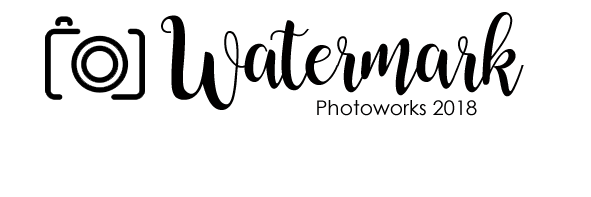
Watermark dalam bentuk logo telah jadi dan bisa digunakan secara praktis :). Melalui photoshop bisa langsung ditempel pada foto yang diinginkan. Begitu pun jika menggunakan aplikasi photo editing lainnya.
Gimana? Keder gak?
Mark Your Photo!!
Biar enggak keder, silakan simak video berikut ya. Cara membuat watermark foto dengan photoshop, mulai dari membuat file PNG sampai dengan penambahan watermark pada foto.
Kayaknya gitu aja sih cara membuat watermark foto yang agak-agak antimainstream. Kalau masih bingung bisa langsung tanyakan aja di kolom komentar ya. Atau mau email dan DM juga silakaaan. Pada blog post berikutnya saya mau bahas cara bikin watermark dengan Canva dan beberapa aplikasi untuk menambahkan watermark dengan mudah melalui smartphone. Doain ya semoga saya tabah menulis dan membuat videonya :))
By the way video di atas durasinya 2.26 menit yang mana dibuat dengan kecepatan 2 kali lipat. Jadi aslinya itu 5 menit ya, gengs. Hah, 5 meniiiit? Sebentar amaaat?? Ya sebenarnya sih waktu pertama bikin enggak akan secepat itu gara-gara galau sama font dan teks. Makanya akan menjadi cepat prosesnya kalau di awal kamu sudah siapkan sketsa, font, ikon ornamen dan teksnya.
Last but not least, mari kita terus belajar motret yang baguuus. Biar gak sia-sia bikin watermark sampai harus buka-buka photoshop segala. LOL.
Baca juga : Tampilan Blog Lebih Menarik dengan Infografis



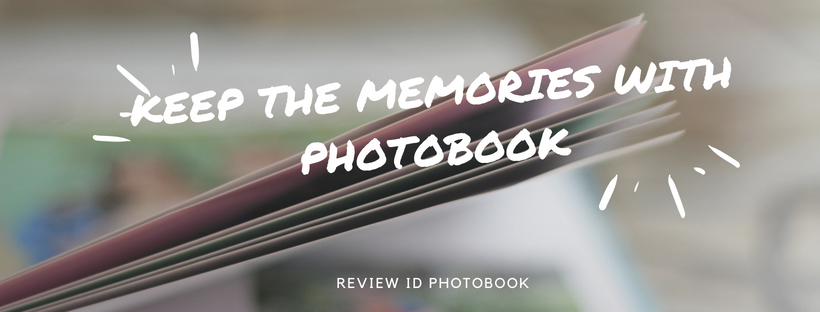
Comments
makasih tipsnya Mbaa, tapi dibuatnya pake photoshop yaa? Duh, harus cepat-cepat bilang ke suami buat instalin photoshop di laptopku nih
Thanks infonya mba, aku akan praktekan soon, skrg udh jarang pake watermark.
Ini nih info yg saya cari. makin marak yg klaim sembarangan karya org lain ya. Selain format PNG, apakah JPG juga oke kak?
Kalau PNG file akan menghasilkan background transparan, jadi lebih maksimal untuk watermark. Kalau jpg pasti ada backgroundnya putih gitu, jadi kurang bagus menurut saya.
Waah, makasih tipsnya, cukup keder sih karena memang nggak bisa photoshop, ntar coba bikin sendiri ah
Selama ini, setiap kali posting di media sosial tidak menggunakan watermark, padahal pernah juga mengikuti kelas blogger, kalau foto kita itu rawan pencurian.. dengan tulisan kak dzul di atas, ini menegaskan kembali bahwa watermark itu penting sekali untuk karya-karya kita ke depan nya.
Saya juga biasa lalkukan cara ini, memang lebih cepat. Asal udah punya font yang cocok, tinggal mainkan aja ya, Teh.. Mungkin buat yang masih awam baiknya di video sembari dijelaskan. Biar lebih paham..he
Btw, backsound di videonya namanya apa ya, Teh?
Terima kasih masukannya ya mas. Backsound Chasin’ it by Jason Shaw, itu free download di audiomicro[dot]com.
Memang perlu yah buat menambahkan watermark di foto, biar nggak diambil hak cipta. Lagipula kan ada kesan senang juga, eh ini foto saya yang ambil, biar pas dipasang di tempat lain, ada pula nama kita.
Iya mbak, kemarin baru aja kejadian fotoku di IG yang dulu pas upload belum pakai watermark dicomot orang. Kesel.
Wuih, keren. Aku gak bisa pake Photoshop. Bisa sih, tapi males ribetnya. Jadinya, pake yang simpel aja. Pake Photoscape, atau kalo di hape pake Phonto dan Snapseed. 😀
Sebenarnya bikin watermark pakai photoshop itu untuk sekali aja sih. Kalau sudah punya file PNGnya bisa diupload ke aplikasi seperti canva, picsart atau salt. Jadi berikutnya kalau mau nambah watermark tinggal pakai aplikasi itu.
Wah yang gini-gini aku belum mahir . Terima kasih banyak ya ? Tulisan ini membantu step by stepnya. Sukses selalu ya dan tetap antimainstream. Eh
Sama-sama mbak Gita. Terima kasih juga sudah mampir ya :)
Saya termasuk jarang memberi watermark…males aja sih, secara fotonya juga masih belum bagus, nanti kalau sdh bs moto baru deh saya mikir watermark hehe… Dasar emak2 yak 😀
Semangat mbak belajar motretnya, jangan lupa dipikirkan watermark :P
Wah, itu fontnya imut banget ya. Berasa kek apa gitu. Padahal sih tulisan tangan aslinya jelek
Iya kalo handwriting atau caligraphy fontnya pada lucu-lucu banget mbak. Makanya suka bingung menentukan pilihan hehe.
keren mba.. jadi begitu ya tahap-taapnya.. tqu yaaa mba
Semoga bermanfaat ya info sederhana ini.
Kalau pakai photoshop saya kurang ahli, jadi biasanya cuma pakai aplikasi atau online pakai canva :)
Bisa ikutin videonya aja kak, gampang kok 😊. Tapi pakai canva juga ok.
asik dapat ilmu baru, noted banget nih. Makasih yaaa
Sama-sama Mbak Tian. Semoga bermanfaat ya.
boleh juga ini, dicoba ah tutorialnya/
Cuma kadang suka kelupaan tempel watermark hahaha
Kalau dibiasakan pasti enggak akan lupa lagi mbak :)
Penting sekali watermark.. Sy pernah kecolongan foto, diwatermark jg, tp dia crop
Aaak ntar aku praktekin deh, pakai corel bisa ya mb?
Wah wah noted, soalnya foto ini jg bisa dicuri ya mbak.
Skrng sih kalau kutanya bbrp teman blogger dah mulai males kasi watermark, kalau aku bioasanya gak kasih watermark pas buru2 detlen wkwkwk 😛
Wah ntr coba2 ah watermarknya 😀 TFS
Waaah infonya lengkap sekali mbak… Senaaang! Aku mau belajar bikin watermark sendiri ah hehe
oh jadi ini rahasianya yang tempo lalu aku sempat terlihat kamu nempelin watermark… aku coba ah :D
Iya, daku tercyduk hahahaa…
huaaaa, udah lama gak buka photoshop, dulu belajar PS utk bikin banner, hihihh.
kereenn Mak, thanks for share yaaks :)
Hwaa… akhirnya nemu tulisan ini. Sudah lama pengen punya watermark yang cakep. TFS ya mba.
ooo masukin watermarknya pakai adobe photoshop. Memang sih keliatan cantik, tapi butuh waktu banget tuh. Apalagi kalau fotonya banyak.. xixixi..
Tapi gut aide banget nih, jadi watermarknya unik yaa
Ini yang pernah kamu ajarin ke aku ya? Boleh dicoba nih bikin watermarknya, kalau bingung nanti akau minta buatin aja lah hahaha. Tapi jadi ada identitasnya gitu ya klo ada watermarknya apalgi fontnya unyu2 :)
Iya boleeh, semoga kita lekas bertemu haha.
Noted. Aku masih pake dr snapseed Mba haha. Malesan. Paling bikin di pics art, nant aku praktkin ah bikin di Ps, udah lama ga bebikinan di Ps, kagok, tengkyu mba eva
Kalau sudah bikin file png di Photoshop nanti bisa juga add watermark via snapseed dengan file tsb. Di picsart atau canva juga bisa.
Terimakasih untuk artikel yang di share sangat membantu, akan saya coba terapkan untuk lebih mengembangkan bisnis saya.